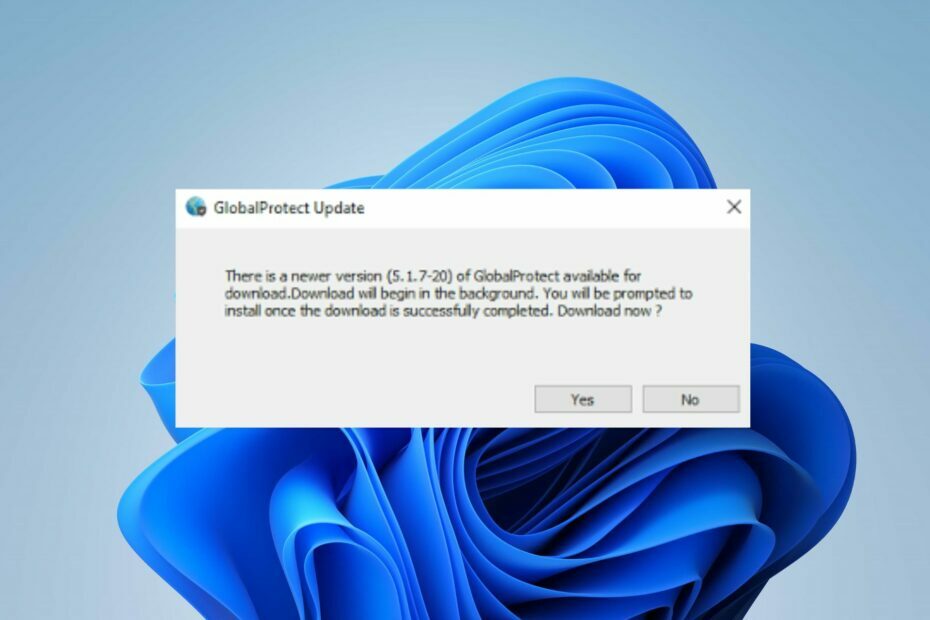- OpenVPN este unul dintre cele mai populare protocoale VPN, datorită securității și vitezei superioare de conexiune. De asemenea, puteți utiliza gratuit un client oficial OpenVPN.
- Mulți utilizatori raportează că OpenVPN nu funcționează pe computerele lor Windows 10. Dacă sunteți unul dintre aceștia, descoperiți soluțiile noastre ușoare, cum ar fi adăugarea unei excepții la firewall-ul sistemului.
- Aflați totul despre OpenVPN pentru a stăpâni acest protocol VPN și client.
- Vizitați-ne Hub de depanare VPN ori de câte ori aveți nevoie de o soluție rapidă VPN.

OpenVPN este un client VPN open source și un protocol VPN cu o popularitate imensă, datorită securității ridicate și vitezei excelente de conexiune.
Puteți descărca și instala separat clientul OpenVPN pe toate dispozitivele populare gratuit dacă doriți să creați un tunel securizat pe web.
Sau puteți apela la un furnizor VPN comercial care adoptă OpenVPN.
Cu toate acestea, OpenVPN ar putea să nu mai funcționeze Windows 10 calculatoare, din cauza diferitelor probleme. Dacă vă confruntați cu acest scenariu, iată ce trebuie să faceți.
5 cele mai bune VPN-uri pe care le recomandăm
 |
Reducere de 59% disponibilă pentru planurile de doi ani |  Verificați oferta! Verificați oferta! |
 |
79% reducere + 2 luni gratuite |
 Verificați oferta! Verificați oferta! |
 |
85% reducere! Doar 1,99 USD lunar pentru un plan de 15 luni |
 Verificați oferta! Verificați oferta! |
 |
83% reducere (2,21 $ / lună) + 3 luni gratuite |
 Verificați oferta! Verificați oferta! |
 |
76% (2.83$) pe planul de 2 ani |
 Verificați oferta! Verificați oferta! |
Cum pot remedia OpenVPN care nu funcționează pe Windows 10?
Adăugați o excepție la firewall

- Apăsați tasta Win, tastați firewall, și deschis Protecție firewall și rețea
- Clic Permiteți o aplicație prin firewall
- Clic Schimbă setările (aveți nevoie de drepturi de administrator)
- Căutați OpenVPN în această listă și bifați casetele pentru Privat și Public
- Dacă nu se află în această listă, faceți clic pe Permiteți o altă aplicație pentru a o răsfoi și a o selecta
Este posibil ca dvs. firewall-ul nu a inclus pe lista albă OpenVPN când ați instalat clientul. În acest caz, trebuie să adăugați manual o excepție pentru aceasta în firewall-ul sistemului.
Dacă o altă aplicație este responsabilă pentru paravanul de protecție al computerului, asigurați-vă că ajustați setările de mai sus în consecință.
Pentru a testa rapid această teorie, puteți dezactiva temporar firewall-ul și puteți verifica dacă OpenVPN funcționează corect pe Windows 10 acum.
Dar nu uitați să îl reporniți, deoarece riscați să vă expuneți rețeaua de domiciliu vulnerabilităților.
Afișează OpenVPN pe lista albă în antivirusul tău

Dacă aplicația dvs. anti-malware generează erori atunci când încercați să utilizați OpenVPN pe Windows 10, ar putea însemna că blochează clientul sau protocolul.
Cu toate acestea, este un fals pozitiv. În acest caz, asigurați-vă că adăugați OpenVPN la lista albă la preveniți blocarea antivirusului VPN.
La fel ca în soluția anterioară, o puteți testa rapid dezactivând temporar motorul de detectare în timp real al instrumentului dvs. anti-malware.
Dar vă sugerăm să îl reporniți imediat ce terminați testul și să nu lăsați computerul expus atacurilor malware.
Dacă sunteți interesat de un instrument anti-malware cu funcționalitate VPN încorporată, consultați cele mai bune alegeri ale noastre.
Utilizați un client VPN de încredere cu suport OpenVPN

Dacă încercați și nu reușiți ca OpenVPN să funcționeze pe Windows 10, luați în considerare obținerea unei aplicații VPN comerciale care acceptă protocolul OpenVPN.
Și nu ne putem gândi la o opțiune mai bună decât accesul la internet privat (PIA). Acesta modifică automat paravanul de protecție al sistemului, instalează propriile adaptoare TAP și nu este marcat de soluții anti-malware.
PIA acceptă protocolul OpenVPN cu criptare de până la 256 de biți de nivel militar, astfel încât să nu vă faceți griji niciodată că computerul dvs. va fi piratat.
Mai multe despre PIA:
- Protocoale OpenVPN și WireGuard
- Split tunel și kill switch
- Servere DNS private și protecție împotriva scurgerilor DNS
- Suport chat live 24/7
- O politică strictă de confidențialitate cu înregistrare zero
- Garanție de returnare a banilor de 30 de zile (fără încercare gratuită)

Acces la internet privat
Utilizați acest VPN fiabil cu protocolul OpenVPN pentru a evita orice erori de conexiune pe Windows 10.
Resetați adaptorul TAP

- Faceți clic dreapta pe butonul Start și selectați Manager de dispozitiv
- Extindeți Adaptoare de rețea meniul
- Căutați orice drivere TAP, faceți clic dreapta și selectați Dezinstalați dispozitivul
- Deschideți meniul Acțiune și selectați Căutați modificări hardware
Clientul OpenVPN necesită un driver TAP pentru a funcționa corect. Dacă funcționalitatea sa este întreruptă, ar putea fi motivul pentru care OpenVPN nu funcționează pe computerul dvs. Windows 10.
Cu toate acestea, puteți remedia cu ușurință acest lucru dezinstalând driverul TAP din Device Manager - acesta ar trebui să fie reinstalat automat.
Dacă utilizați acces la internet privat (cumpărați aici), puteți reinstala fără efort driverele TAP asociate din meniul Ajutor.
Ca regulă generală, este esențial să actualizați driverele Windows la cea mai recentă versiune.
Verificați dacă serviciul DHCP rulează

- Apăsați tasta Win, tastați Servicii, și deschis Servicii
- Click dreapta Client DHCP și selectați Proprietăți
- A stabilit Tipul de pornire la Automat
- Clic O.K
Mulți utilizatori OpenVPN raportează că au văzut Secvența de inițializare Finalizată cu erori mesaj pe Windows 10.
Semnalează o problemă cu DHCP client, pe care îl puteți reporni folosind instrucțiunile de mai sus.
Spălați DNS și resetați Winsock

- Alerga Prompt de comandă ca administrator: apăsați Ctrl + R, tastați cmd, țineți apăsat Ctrl + Shift și apăsați Enter
- Copiați și lipiți următoarele rânduri (apăsați Enter între fiecare linie)
ipconfig / flushdns ipconfig / registerdns ipconfig / release ipconfig / renew NETSH winsock reset catalog NETSH int ipv4 reset reset.log NETSH int ipv6 reset reset.log exitReporniți computerul pentru a aplica noile modificări.
Cache-ul DNS și configurația Winsock sunt responsabile pentru conectivitatea computerului.
Dacă nu sunt inițializate corect, ar putea fi motivul pentru care OpenVPN nu funcționează pe Windows 10.
Concluzie
Pentru a recapitula, dacă configurația dvs. OpenVPN nu funcționează pe Windows 10, puteți remedia această problemă adăugând o excepție la firewall și listând în alb OpenVPN în antivirus.
Puteți, de asemenea, să resetați adaptorul TAP, să verificați dacă serviciul DHCP rulează, precum și să vă spălați DNS-ul și să resetați Winsock.
Dar vă sugerăm să alegeți un VPN de încredere, cum ar fi accesul la internet privat (cumpărați aici). Are suport încorporat pentru protocolul OpenVPN, ceea ce înseamnă că nu ar trebui să mai vedeți nicio eroare.
![Soluție: Perdida de conectare la Internet folosind VPN[Windows 10,11]](/f/6dfd80a95930bd0efbd8b227dea8cbd8.webp?width=300&height=460)